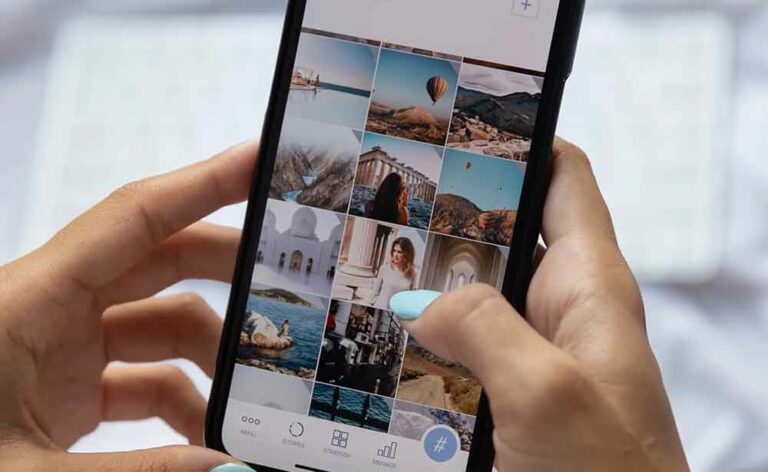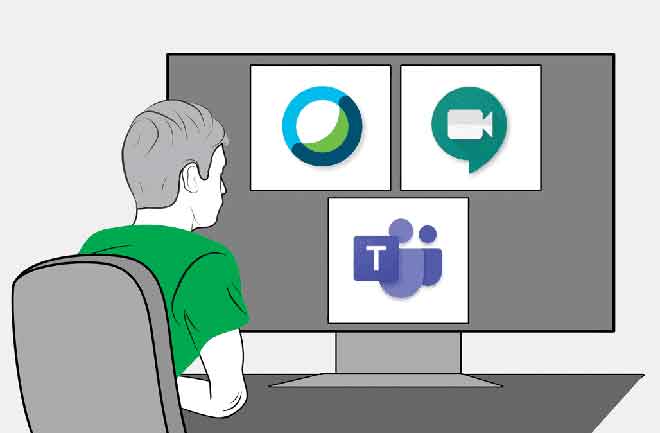Как заархивировать, удалить и восстановить свою учетную запись Microsoft Teams
Команды Microsoft он отлично подходит для совместной работы, поскольку позволяет создавать и присоединяться к нескольким командам и организациям. Довольно часто вам нужно протестировать некоторые вещи и функции, прежде чем сообщать об этом остальной части команды или организации для использования. И через некоторое время вы больше не захотите использовать другую учетную запись. Удаление было бы очевидным выбором, но вы также можете заархивировать его, чтобы потом использовать повторно, восстановив. В этом посте мы покажем вам, как архивировать, удалять и восстанавливать вашу учетную запись Microsoft Teams.
Но вы также можете его заархивировать. Это позволит вам войти в систему или активировать ее снова, если она вам понадобится. Давайте посмотрим, как это сделать подробно ниже.
Как удалить Microsoft 365 Teams Free ORG
Есть два типа учетных записей Teams. Одна из них – это бесплатная организация 365 Teams, о которой мы поговорим сейчас, а другая – это обычная бесплатная учетная запись Teams, о которой мы поговорим позже.
Мы начнем с членами команды и мы сначала удалим их, а потом заберем оттуда.
Программы для Windows, мобильные приложения, игры - ВСЁ БЕСПЛАТНО, в нашем закрытом телеграмм канале - Подписывайтесь:)
Как удалить участников из учетной записи Teams
Шаг 1. Нажмите на фото своего профиля справа и выберите «Управление организацией».
Шаг 2: Вы увидите список всех участников, которые являются частью организации, на вкладке «Члены». Щелкните значок x справа, чтобы удалить их из команды.
Как узнать адрес электронной почты администратора
Он нужен нам для проверки при удалении вашего аккаунта.
Адрес электронной почты администратора является частью Tuo аккаунт Azure. Перейдите в Группы> Мои группы, и ваш адрес электронной почты администратора должен быть справа.
Как сбросить пароль
Вам необходимо сбросить пароль, прежде чем вы сможете продолжить. Визит Центр администрирования Microsoft 365.
Шаг 1. Вам будет предложено ввести пароль вашей учетной записи, но вместо этого вы выберете ссылку «Я забыл свой пароль», чтобы начать процесс сброса.
Шаг 2: Введите идентификатор электронной почты администратора, найденный на предыдущем шаге. Вы должны были получить код подтверждения по электронной почте. Используйте его для сброса пароля.
Каталог Elimina в Azure
Шаг 1. Откройте портал Azure и щелкните значок меню, чтобы выбрать Azure Active Directory.
Шаг 2: Нажмите кнопку «Удалить каталог» вверху, но есть несколько проверок, которые вам нужно будет выполнить, чтобы завершить процесс удаления.
Шаг 3. Перейдите по ссылкам в столбце «Требуется действие» и пройдите все проверки. Вы можете пропустить проверку подписок.
Шаг 4: Вы должны отменить подписку на последний. Следуйте инструкциям, чтобы сначала отменить, а затем удалить каталог. Процесс займет до 72 часов. Вернуться к Портал Azure > Azure Active Directory и выберите Удалить каталог.
Убедитесь, что все галочки зеленые. Нажмите кнопку «Удалить» внизу экрана.
Как удалить учетную запись Microsoft Teams
я шаги намного проще для удаления вашей обычной учетной записи Teams.
Шаг 1: откройтекоманды аккаунта и войдите, используя свои данные для входа. Нажмите кнопку «Команда» слева и выберите «Настройки» ниже.
Шаг 2: Щелкните значок меню с тремя точками рядом с названием команды, которую вы хотите удалить, и выберите опцию Удалить команду.
На восстановление команды у вас будет максимум 30 дней.
Как заархивировать и восстановить свою учетную запись Microsoft Teams
Удаление учетной записи Microsoft Teams носит более постоянный характер. Может, лучше заархивировать? Таким образом, всегда есть возможность восстановить его позже, если он вам понадобится. Мы также обсудим, как это сделать.
Откройте Microsoft Teams, щелкните значок шестеренки, чтобы открыть Параметры, щелкните значок меню с тремя точками рядом с названием команды и выберите «Архивировать».
Появится всплывающее окно с запросом подтверждения. Щелкните Check In.
Выполните те же действия, но на этот раз выберите «Восстановить» в меню, чтобы восстановить заархивированную учетную запись Microsoft Teams.
Работа с командами
Хотя шаги по удалению, архивированию и восстановлению вашей учетной записи Microsoft Teams довольно просты, этого нельзя сказать о бесплатной учетной записи организации Teams. Необходимо предпринять множество шагов, и некоторые из них могут занять больше времени, чем необходимо. Но это так, и я думаю, отчасти причина в том, что он вошел в учетную запись Microsoft 365. В любом случае, теперь вы знаете, что делать.
Microsoft Teams пользуется популярностью среди пользователей пакета Office и тех, кто глубоко интегрирован в экосистему Microsoft. Для остального мира, которому требуется приложение для видеозвонков и конференц-связи, это перебор. Zoom или Google Meet – гораздо лучший вариант. Они не предлагают такие функции управления проектами, как команды. Итак, выбирайте с умом в соответствии со своими потребностями.
Программы для Windows, мобильные приложения, игры - ВСЁ БЕСПЛАТНО, в нашем закрытом телеграмм канале - Подписывайтесь:)